Не вводить налаштування маршрутизатора (до адреси 192.168.0.1, 192.168.1.1)
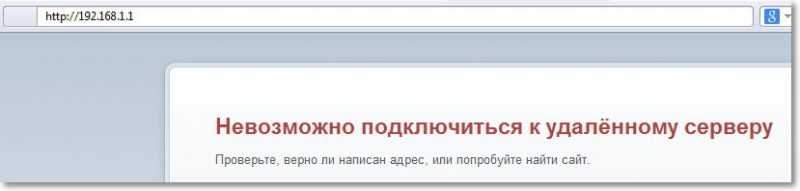
- 2681
- 309
- Mrs. Delbert D'Amore
Зміст
- Адреса 192 не відкривається.168.1.1 (192.168.0.1) Що робити?
- Перевірте з'єднання маршрутизатора за допомогою комп'ютера
- Перевірте IP -адресу. Можливо, у вас немає 192.168.1.1
- Основна причина: вона не встановлюється для отримання IP та DNS автоматично
Привіт! Я помітив, що у багатьох є проблеми з налаштуванням маршрутизаторів ще до початку початку процесу налаштування :). І немає нічого дивного, і найпопулярніша проблема полягає в тому.
При спробі ввести адресу 192.168.1.1 (Може бути ще одна адреса, наприклад 192.168.0.1) З'являється помилка "Неможливо підключитися до віддаленого сервера", або щось подібне.
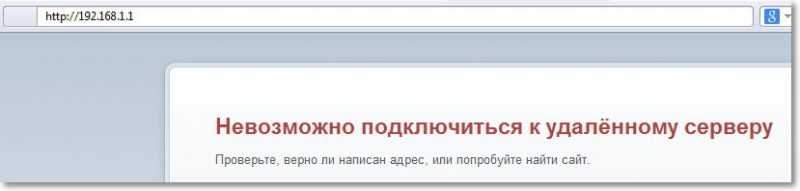
Тепер ми розглянемо основні причини, за допомогою яких найчастіше виникає подібна проблема, і спробуємо це виправити.
Адреса 192 не відкривається.168.1.1 (192.168.0.1) Що робити?
Швидше за все, щось неправильно підключено або неправильні налаштування на комп'ютері.
Перевірте з'єднання маршрутизатора за допомогою комп'ютера
Коли я пишу такі статті, я завжди говорю про той факт, що під час налаштування маршрутизатор повинен бути підключений до комп'ютера (ноутбук, нетбук) мережевим кабелем. Як правило, кабель завершений маршрутизатором. Коли ви все налаштуєте, кабель можна відключити, все буде працювати без нього.
Увімкніть маршрутизатор у розетці та підключіть його за допомогою мережевого кабелю до комп'ютера. Зазвичай мережевий кабель на маршрутизаторі підключений до жовтого роз'єму. Ось так:
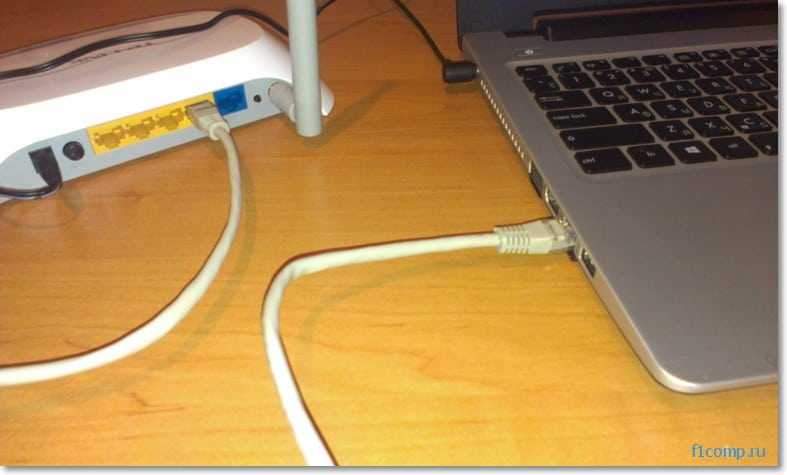
Один із показників локальної мережі повинен освітлити на маршрутизаторі.
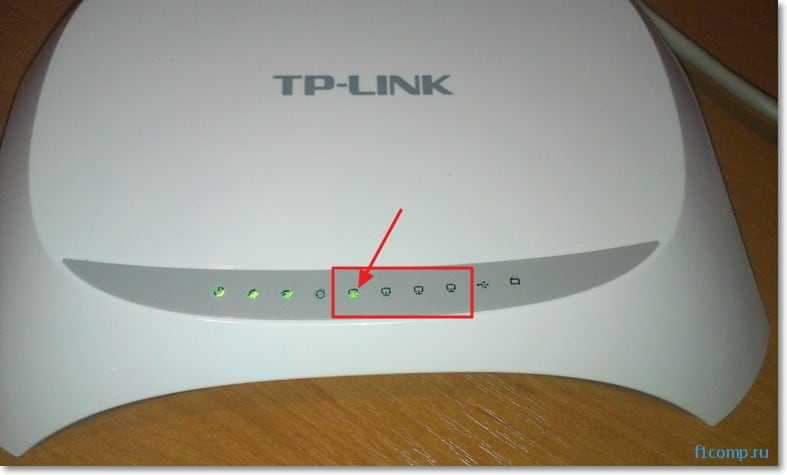
Комп'ютер також повинен визначити, що ви підключили до нього маршрутизатор. Статус повинен бути чимось подібним:
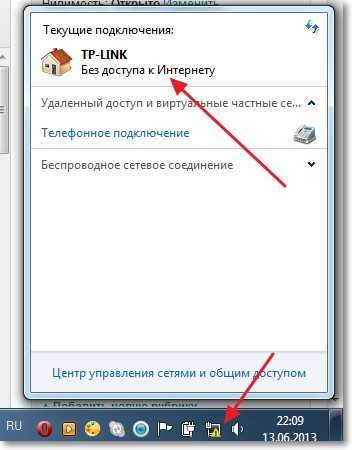
Не бояться, що статус "без доступу до Інтернету". Ви просто нічого не встановили, все одно буде :).
Якщо все підключено правильно, спробуйте перейти на адресу 192.168.1.1. Не заходить? Ось біда, підемо далі.
Можливо, ноутбук вже вдалося підключитися до маршрутизатора Wi-Fi. Перевірте та відключіться від бездротової мережі. З'єднання має бути лише в кабелі.
Перевірте IP -адресу. Можливо, у вас немає 192.168.1.1
Я не знаю, як точно на маршрутизаторах, від інших виробників, але знизу маршрутизатора від TP-Link ви можете побачити адресу для доступу до налаштувань та пароля/входу, який використовується за замовчуванням для доступу до панелі управління.
Подивіться під свій маршрутизатор, можливо, ви побачите там щось цікаве, і проблема буде вирішена.
У TP-Link це виглядає так:

Як ви бачите на маршрутизаторі TP-Link TL-MR3220 IP-адреса 192.168.0.1. І як не намагатися, але в налаштуваннях у 192.168.1.1 не отримуйте.
Перевірте більше, чи правильно ви вводите цю IP -адресу на адресу браузера. Необхідно ввести його в адресу, а не в пошуковому рядку :). Вибачте, за поради таких дітей.
Зрештою, спробуйте інший браузер.
Основна причина: вона не встановлюється для отримання IP та DNS автоматично
Це, мабуть, головна причина, чому ви не можете потрапити в налаштування маршрутизатора. Спочатку потрібно було це написати, добре, добре.
Тож вам потрібно перевірити, чи є у вас на комп’ютері Отримайте IP та DNS автоматично. Можливо, зі старого зв’язку у вас там статичні адреси.
Натисніть кнопкою правої миші на статусі з'єднання на панелі сповіщень та виберіть "Мережі та Центр контролю доступу".
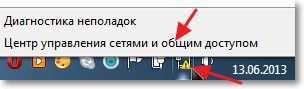
Перейдіть до лівої секції "Зміна параметрів адаптера" і натисніть праву кнопку "Підключення до локальної мережі". Виберіть Властивості.
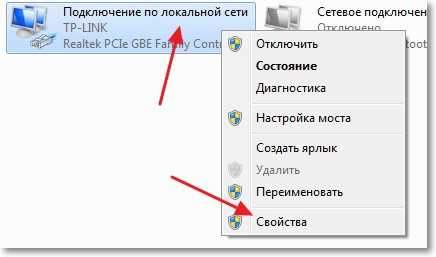
Висвітлювати "Інтернет -протокол версії 4 (TCP/IPv4)" та натисніть Властивості. Потім перевірте, чи потрібно автоматично отримувати адреси IP та DNS (якщо ні, то встановіть). Клацати в порядку І в порядку.
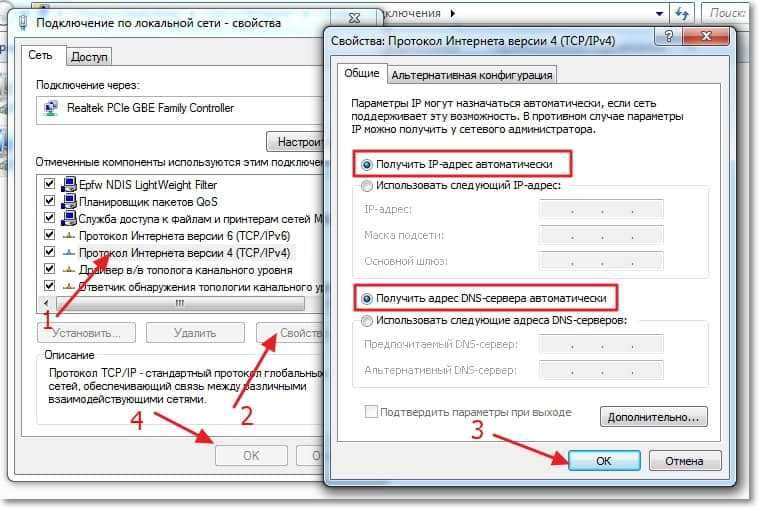
Це все, після цих дій все повинно заробити.
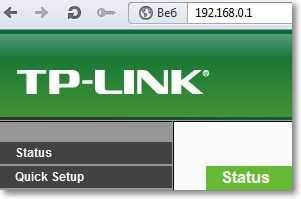
Якщо це не працює, і ви все ще не можете зайти в налаштування маршрутизатора, то не слід виключати проблем на стороні маршрутизатора.
Будемо сподіватися, що вам вдалося. Тепер ви можете почати налаштувати свій маршрутизатор, і ви можете стати в нагоді, як підключитися та налаштувати Wi-Fi маршрутизатор TP-Link TL-WR841N? Інструкції з зображеннями.
Ну, якщо є якісь інші помилки, то подивіться на цей сайт, я вже багато писав із статтею про вирішення багатьох різних проблем, але було б краще, якби вони вам не були корисними :). Всього доброго!
- « Як змінити канал на маршрутизаторі Wi-Fi? Навіщо змінювати канал?
- Як оцінити здоров'я накопичувачів SSD? Оцінка моєї вершини OCZ 4 після 3 місяців роботи »

